SamsungのスマートフォンでGalaxy AIをオフにする方法

Samsung の携帯電話で Galaxy AI を使用する必要がなくなった場合は、非常に簡単な操作でオフにすることができます。 Samsung の携帯電話で Galaxy AI をオフにする手順は次のとおりです。
Instagram は、あなたが最後にアプリを見たときを人々に通知する数少ないソーシャル ネットワークの 1 つです。また、オンライン中や入力中なども表示されます。友達が最後に Instagram にアクセスしたのはいつなのかを確認することができ、友達もあなたが最後に Instagram にアクセスしたのがいつなのかを確認することができます。セキュリティ設定に応じて、これは Instagram アプリケーションにとって利点となる場合もあれば、欠点となる場合もあります。
他の人のプロフィールで「最終アクティブ」ステータスを確認したい理由はいくつかあります。これは、誰かがメッセージに応答できるかどうか、または応答する可能性があるかどうかを知らせる機能です。非アクティブな Instagram ユーザー名を申請したい場合は、このステータスからアカウントに関する必要な情報を得ることができます。
Instagram での最終アクティブとは何ですか?
「最終アクティブ」は、プライバシーとコミュニケーションの容易さのための開封確認に当てはまります。これは、ユーザーに他の人のメッセージングやオンライン活動についての洞察を提供する組み込み機能です。
「最後にアクティブ」ステータスを使用すると、どの友達がオンラインになっているのか、最後にオンラインになったのはいつなのか、何か新しいものをアップロードしたかどうかを確認できます。

最後にインスタグラムで見た
次のアカウントの最後に表示されたステータスのみを確認できます。
これらの基準を満たさない場合、誰かが最後にオンラインになったのがいつなのかを確認することはできません。
アクティブなステータスは、いくつかの異なる方法で表示されます。ユーザー名とプロフィールの横に緑色の点が表示されている場合、その時点ではオンラインです。Instagram メッセージング サービスを使用して、アカウントまたはユーザーが最後にオンラインになったときに関する情報を取得することもできます。
あなたがフォローしている人だけがこのデータを見ることができます。これは小さな違いですが、誰が何を表示するかを制御できるようにするため、重要です。
Instagramで「最後に見たもの」を確認する方法
他のユーザーの最後のアクティブ ステータスを確認するには、次の手順に従います。
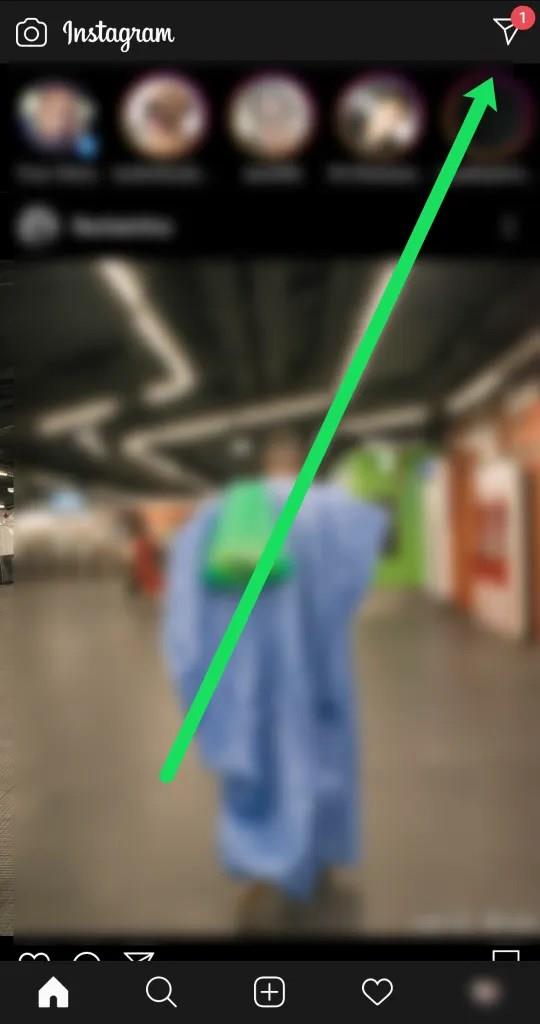
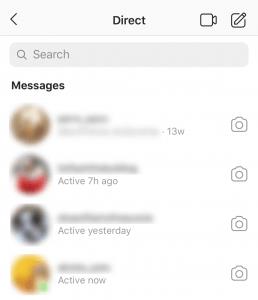
このステータスはリアルタイムではありませんが、数分ごとに更新されます。したがって、誰かが最後にオンラインにいたのが 6 分前であると表示されている場合、それは 5 ~ 10 分の範囲である可能性がありますが、指定された時間は近いものになります。
「最後に Instagram で見た」をオフにする
Instagram で自分のアクティブ ステータスを非表示にしたい場合は、非表示にすることができます。あなたの DM やプロフィールにアクセスする人は、あなたのアクティブ ステータスをオフにすると、これまでに説明した重要な指標を見ることができなくなります。
これは、自分自身が何も明らかにすることなく、他の人が何をしているのかを潜んで見ることを防ぐためのメカニズムのようです。これは公平なシステムであり、必要に応じてプライベートになる機会を提供しながら、人々ができる限りオープンになることを奨励するものだと思います。
最後に表示されたものをオフにするには、次の手順を実行します。
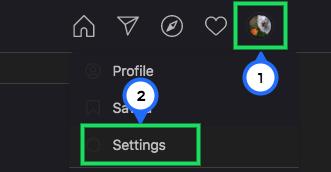
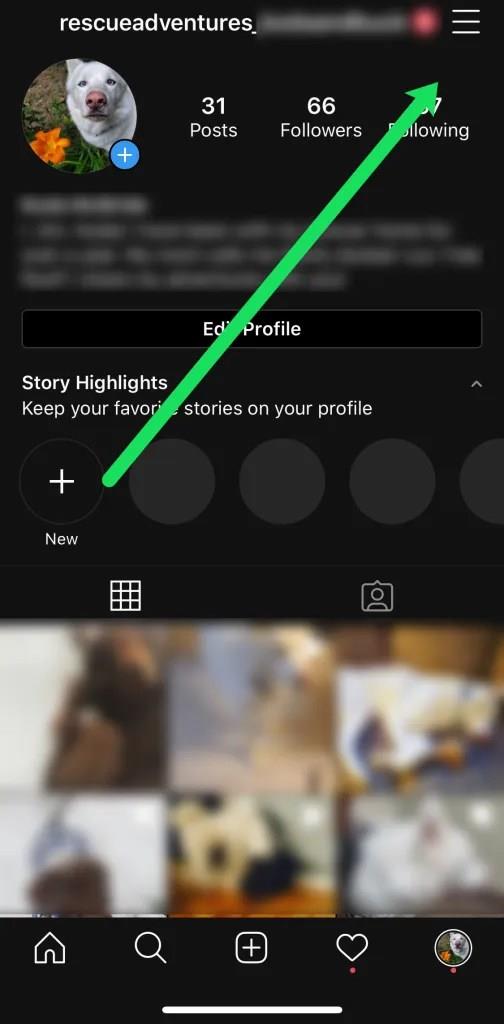
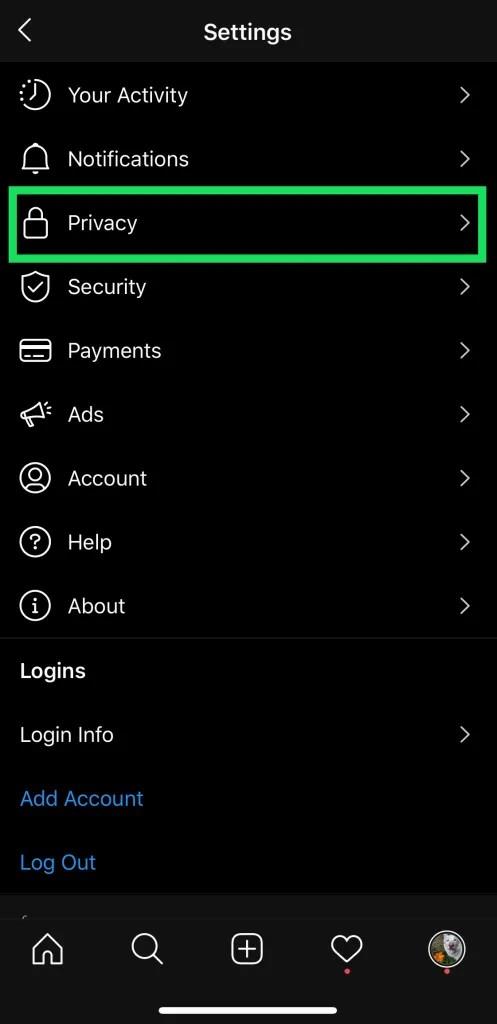
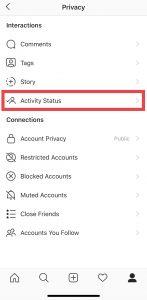
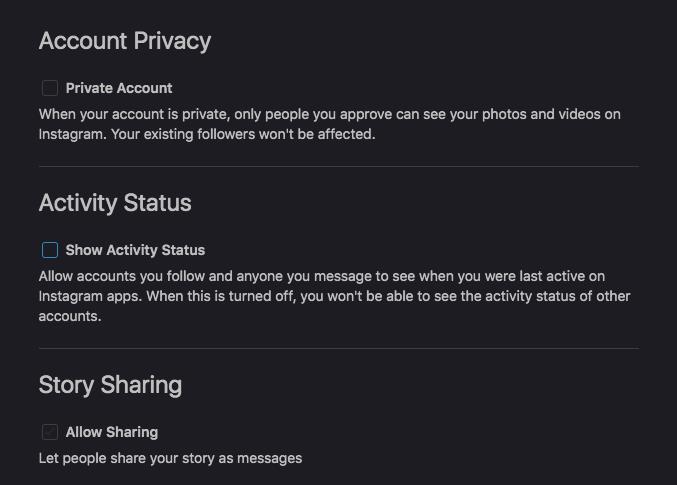
これを行うと、他の人の最後のアクティブ ステータスを確認する機能もオフになります。特にこの情報を非表示にしたい人がいる場合は、Instagram のブロック オプションを使用できます。
過去にダイレクト メッセージを受信したことがあっても、最後に閲覧したステータスなどのプロフィール情報は表示されません。

誰かの最後のアクティブ ステータスを確認できないのはなぜですか?
Instagram で以前に誰かとコミュニケーションをとったりフォローしたりしたことがあるのに、その人の最後に見たステータスを確認できない場合は、いくつかの理由が考えられます。
アカウントの最後に表示されたステータスを表示できない理由を理解すると、問題を修正する方法がわかります。通信相手にステータスをオフにしたかどうかをいつでも尋ねることができます。
一部のユーザーはアップデート後の問題について説明しています。バグがこの機能に影響を与えることは前例のないことではありません。この場合は、いつでもお待ちいただくか、Instagram サポートにお問い合わせください。
最後に見たものとプライバシー
Instagram ユーザーの中にはプライバシーを懸念する人もいれば、この機能を楽しんでいる人もいます。ステータスにはいくつかの利点があります。
まず、Instagram では、最後に閲覧したステータスは、フォローしているユーザーまたはダイレクト メッセージにのみ表示され、他のユーザーには表示されません。あなたがフォローバックしない限り、あなたのランダムなフォロワーはそれを見ることができません。オンライン状態を他の人に見られたくない場合は、その人をフォローしないでください。
第二に、ソーシャルメディアに伴う不安をいくらか和らげてくれます。つまり、応答が遅いということです。Instagramユーザーの中には、30秒以内にDMやメッセージに返信しないとパニックになったり、怒り始めたりする人がたくさんいます。昨日からオンラインに接続していないことを相手に示すのが、この気まずさを避けるための理想的な方法です。
第三に、Instagram をビジネスやプロモーションに使用する場合、そこでも迅速な対応が重要です。あなたが一日中オンラインに接続していないことが明らかであれば、あなたが無視していると思われることなく、あなたと話したい人の期待に対処するのに役立ちます。
もちろん、インスタグラムにあなたがオンラインだったときにあなたがフォローしている人々に知らせることを許可することで、TMI を漏らすケースもあります。私たちがソーシャルネットワーク上で私たちの居場所や活動について進んで公開している情報と比較すると、それを見る人を制御できるという事実は、このことの多くを打ち消すものです。さらに、少し一人の時間を過ごしたいときはいつでも、この機能を無効にすることができます。
よくある質問
誰かがアクティビティステータスをオフにしたかどうかを確認できますか?
もちろん、インスタグラムが誰かが自分のアクティビティステータスをオフにしたことを通知するのはプライバシー侵害となるため、同社は誰かがそのオプションを利用したときに他のユーザーに通知しないことを選択した。フォローしている人がオフにしているかどうか知りたい場合は、メッセージを送信するだけです。確実な方法ではありませんが、友達のステータスがオンラインであることが示されていない場合は、メッセージを送信してください。「既知」オプションが表示される場合は、オンラインです。これは、誰かが自分のオンライン活動を公開したくないかどうかを確実に知る唯一の方法です。
Instagramのアクティビティステータスはどの程度正確ですか?
Instagram のアクティビティ ステータスは、他の人のアクティビティを追跡するのに役立つ GPS やその他のオンライン機能と似ています。つまり、ある意味欠陥があるということです。たとえば、一部のユーザーは、友人がメッセージを開いただけのときに、Snapchat の「誰かが入力中」という通知を受け取ります。Snapchat でこうした不正が発生する理由は、アプリがオンラインであることを前提とした特定の特徴や行動を認識するように設計されているためです。したがって、友人は Instagram を開いて別のアプリに切り替えたか、携帯電話をロックしてポケットに入れていた可能性があります。これは、そのアプリを技術的にアクティブにしていないことを意味します。全体として、Instagram でのアクティビティのステータスは比較的正確であるように見えますが、常にエラーの余地があります。
Samsung の携帯電話で Galaxy AI を使用する必要がなくなった場合は、非常に簡単な操作でオフにすることができます。 Samsung の携帯電話で Galaxy AI をオフにする手順は次のとおりです。
InstagramでAIキャラクターを使用する必要がなくなったら、すぐに削除することもできます。 Instagram で AI キャラクターを削除するためのガイドをご紹介します。
Excel のデルタ記号 (Excel では三角形記号とも呼ばれます) は、統計データ テーブルで頻繁に使用され、増加または減少する数値、あるいはユーザーの希望に応じた任意のデータを表現します。
すべてのシートが表示された状態で Google スプレッドシート ファイルを共有するだけでなく、ユーザーは Google スプレッドシートのデータ領域を共有するか、Google スプレッドシート上のシートを共有するかを選択できます。
ユーザーは、モバイル版とコンピューター版の両方で、ChatGPT メモリをいつでもオフにするようにカスタマイズすることもできます。 ChatGPT ストレージを無効にする手順は次のとおりです。
デフォルトでは、Windows Update は自動的に更新プログラムをチェックし、前回の更新がいつ行われたかを確認することもできます。 Windows が最後に更新された日時を確認する手順は次のとおりです。
基本的に、iPhone で eSIM を削除する操作も簡単です。 iPhone で eSIM を削除する手順は次のとおりです。
iPhone で Live Photos をビデオとして保存するだけでなく、ユーザーは iPhone で Live Photos を Boomerang に簡単に変換できます。
多くのアプリでは FaceTime を使用すると SharePlay が自動的に有効になるため、誤って間違ったボタンを押してしまい、ビデオ通話が台無しになる可能性があります。
Click to Do を有効にすると、この機能が動作し、クリックしたテキストまたは画像を理解して、判断を下し、関連するコンテキスト アクションを提供します。
キーボードのバックライトをオンにするとキーボードが光ります。暗い場所で操作する場合や、ゲームコーナーをよりクールに見せる場合に便利です。ノートパソコンのキーボードのライトをオンにするには、以下の 4 つの方法から選択できます。
Windows を起動できない場合でも、Windows 10 でセーフ モードに入る方法は多数あります。コンピューターの起動時に Windows 10 をセーフ モードに入れる方法については、WebTech360 の以下の記事を参照してください。
Grok AI は AI 写真ジェネレーターを拡張し、有名なアニメ映画を使ったスタジオジブリ風の写真を作成するなど、個人の写真を新しいスタイルに変換できるようになりました。
Google One AI Premium では、ユーザーが登録して Gemini Advanced アシスタントなどの多くのアップグレード機能を体験できる 1 か月間の無料トライアルを提供しています。
iOS 18.4 以降、Apple はユーザーが Safari で最近の検索を表示するかどうかを決めることができるようになりました。













